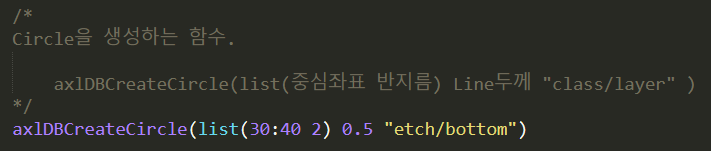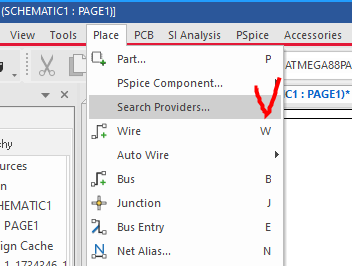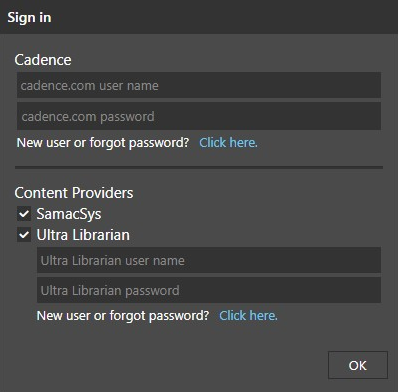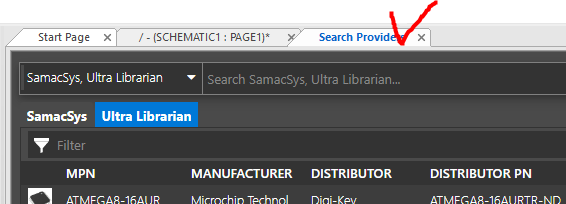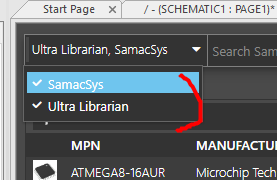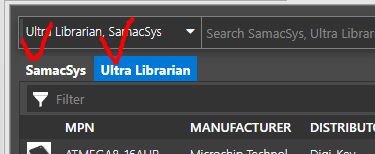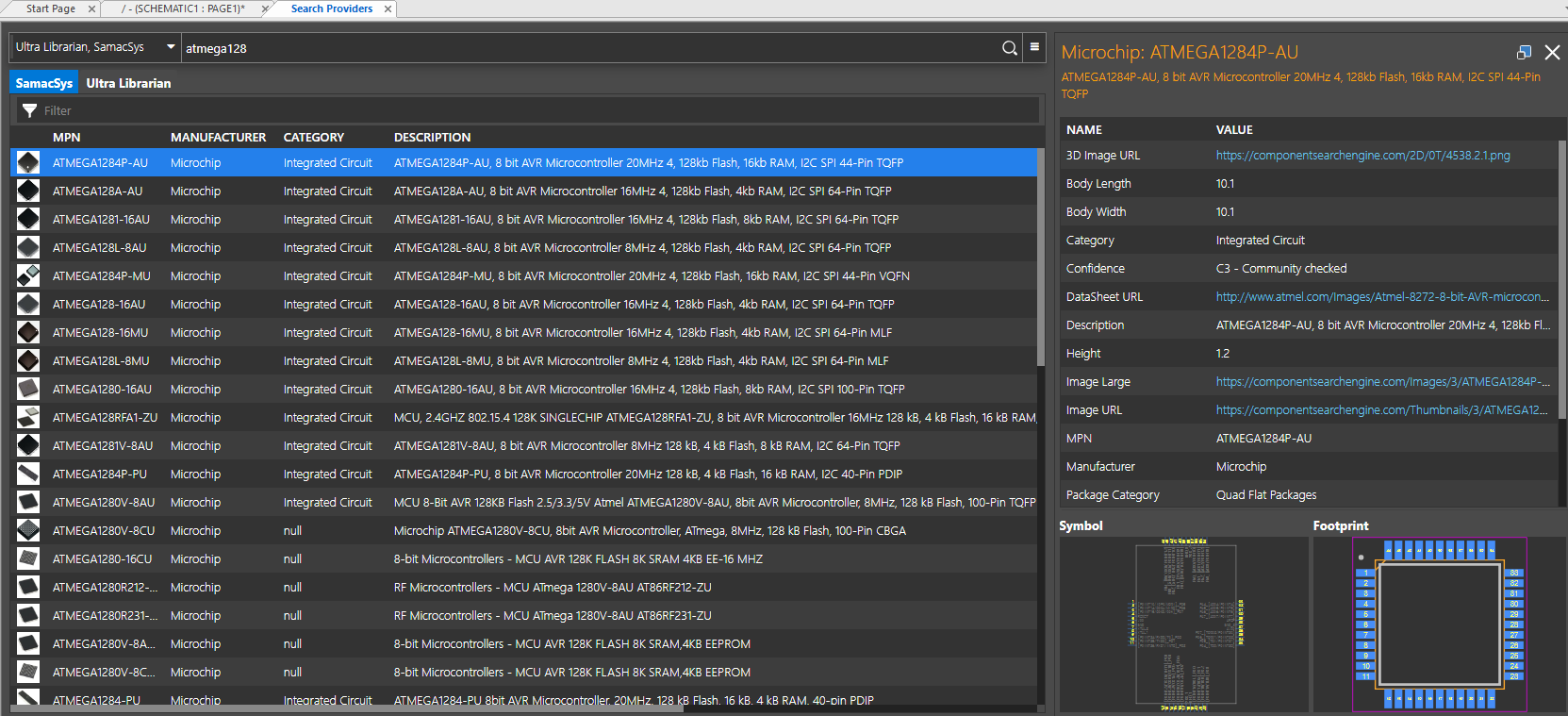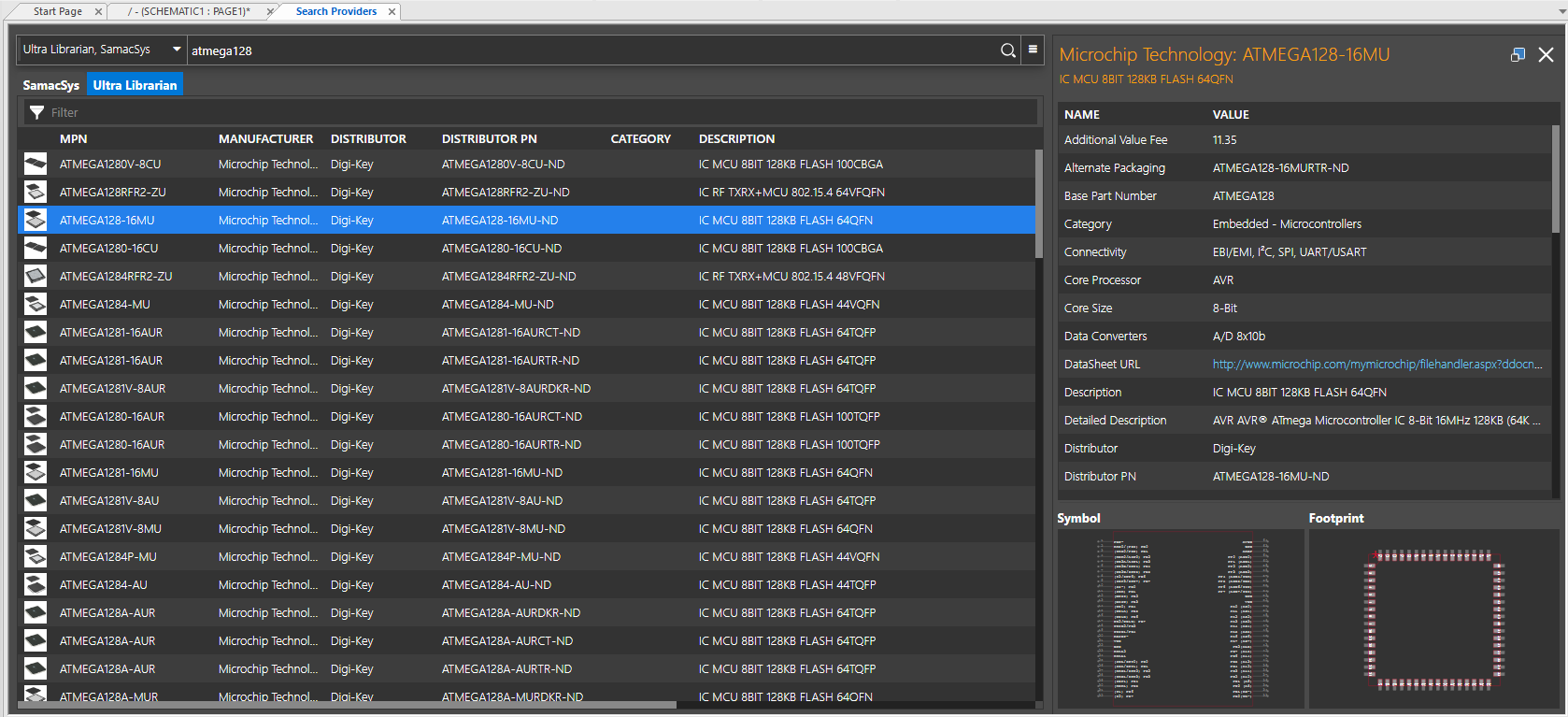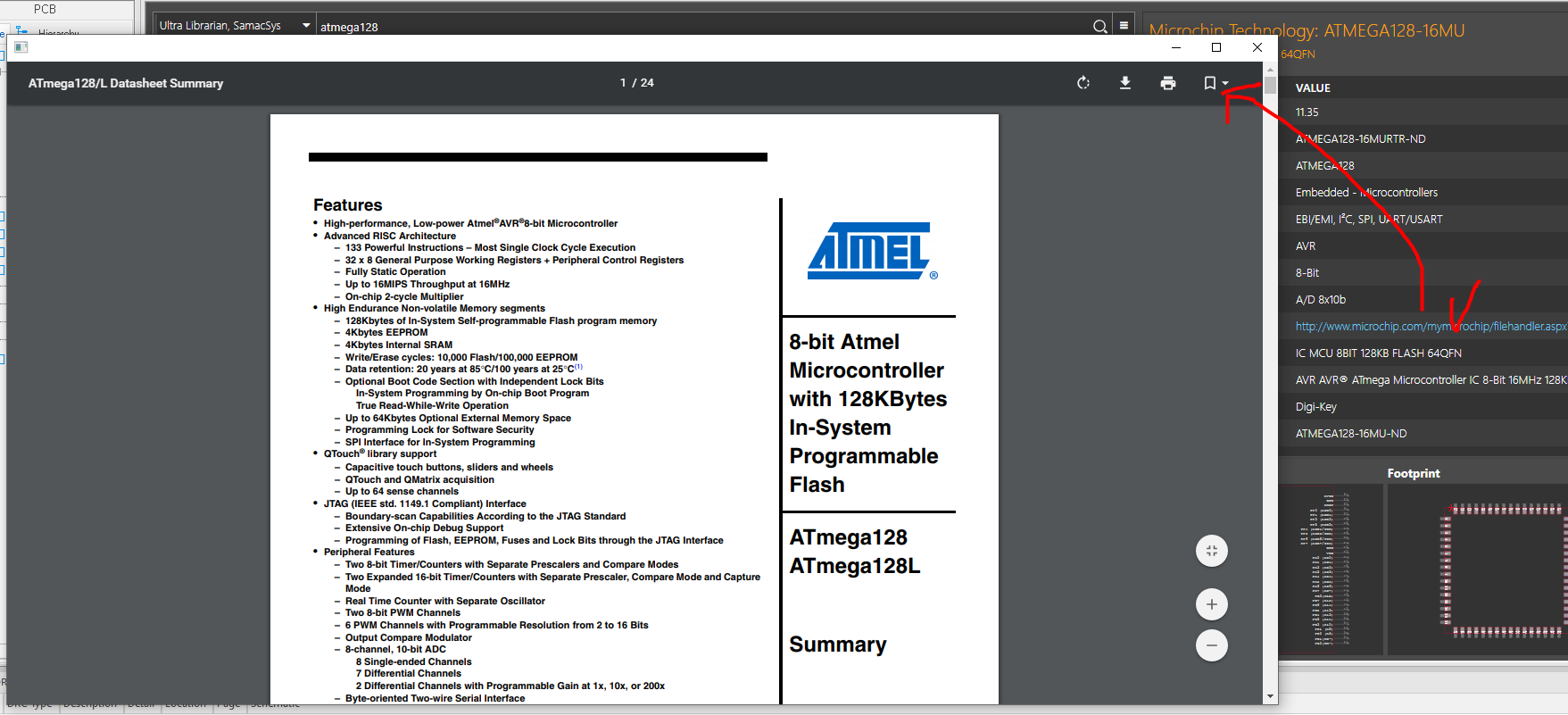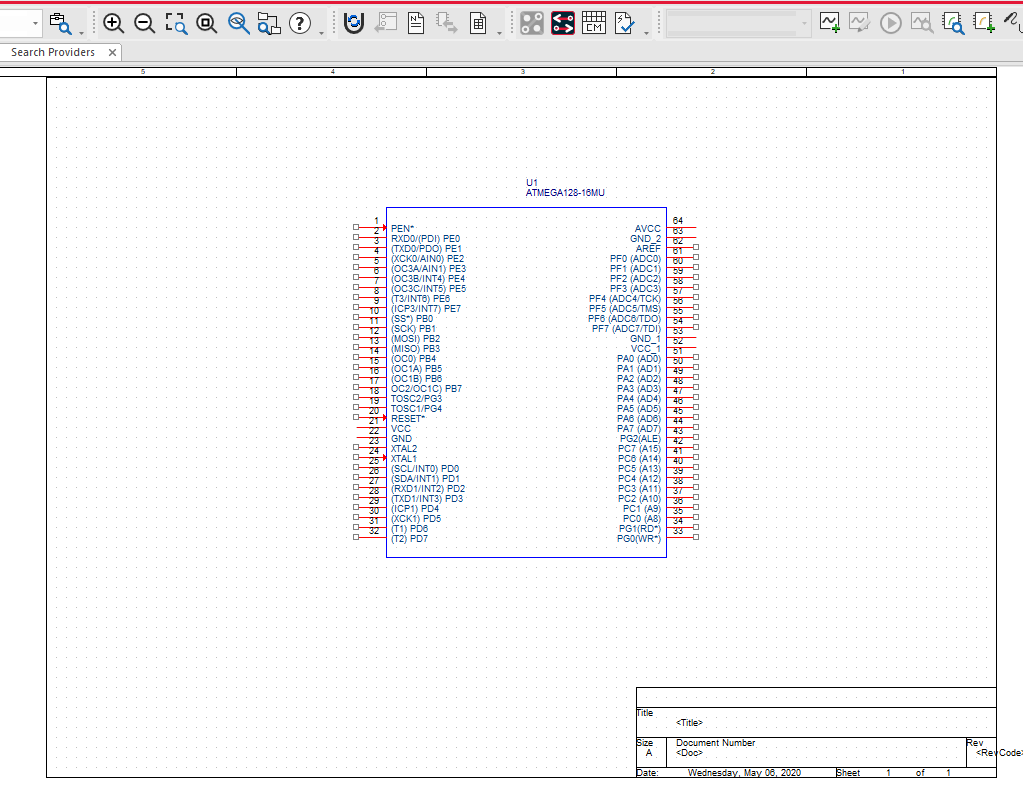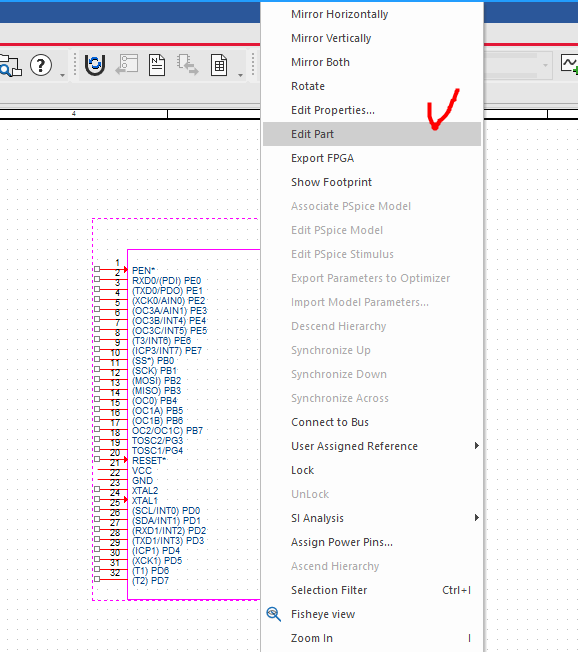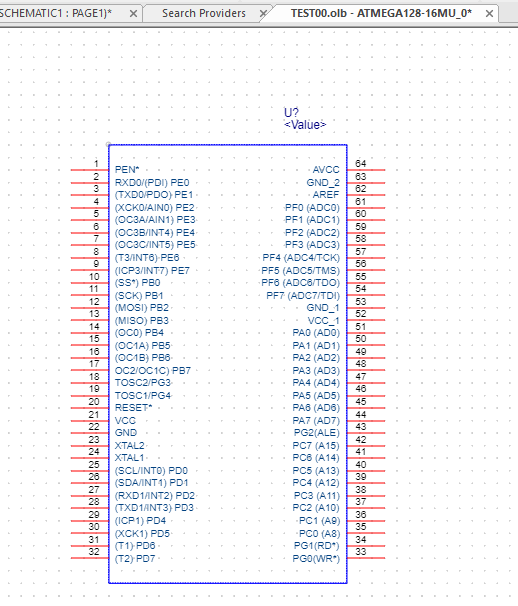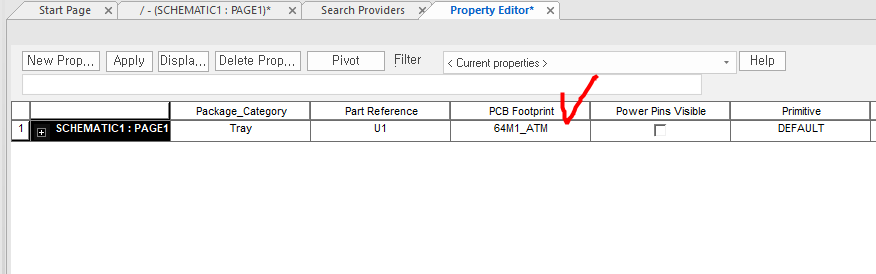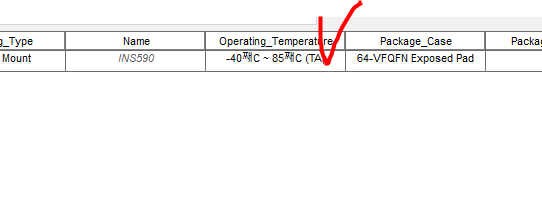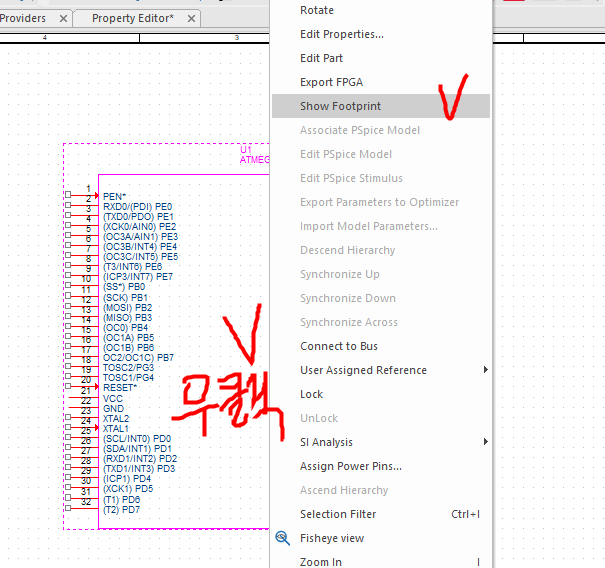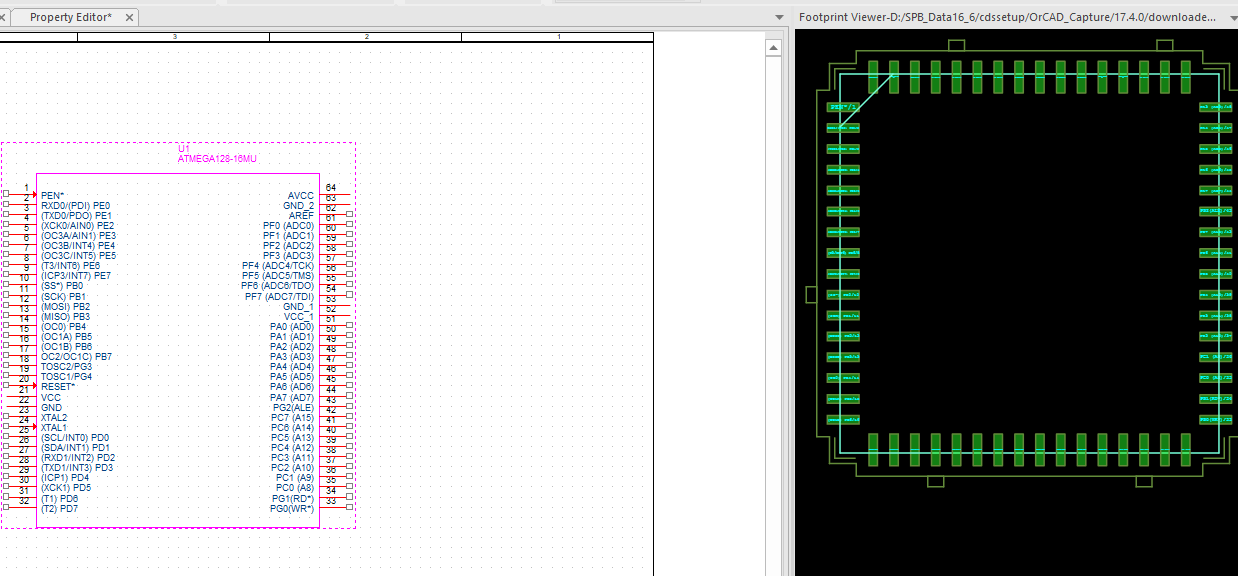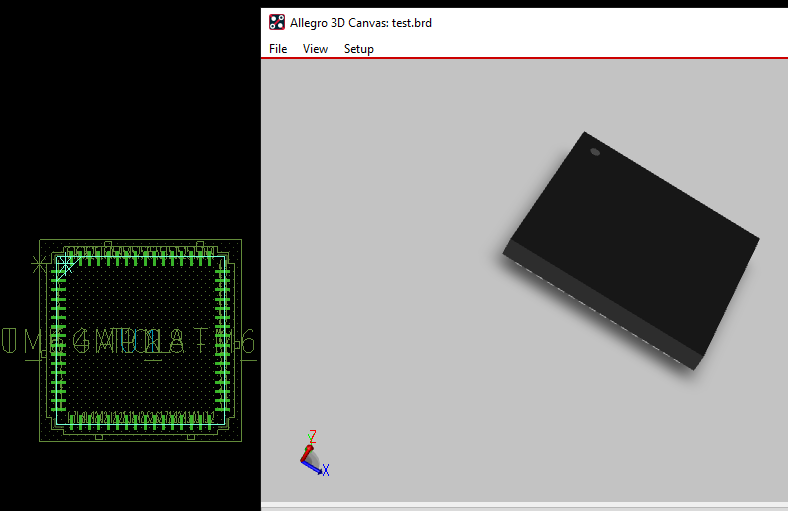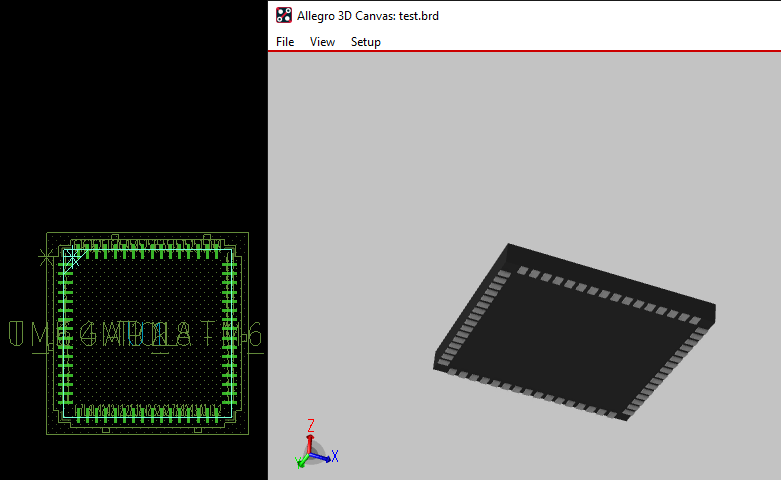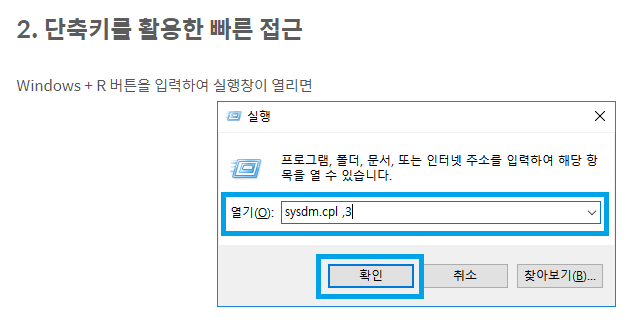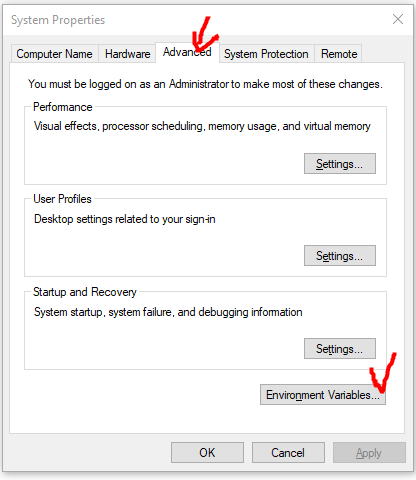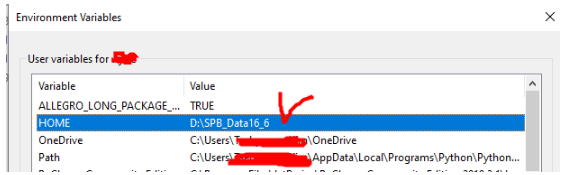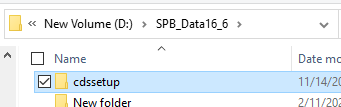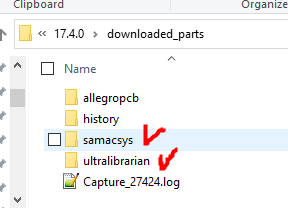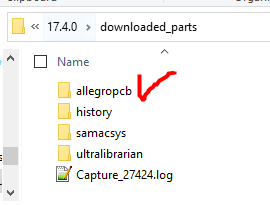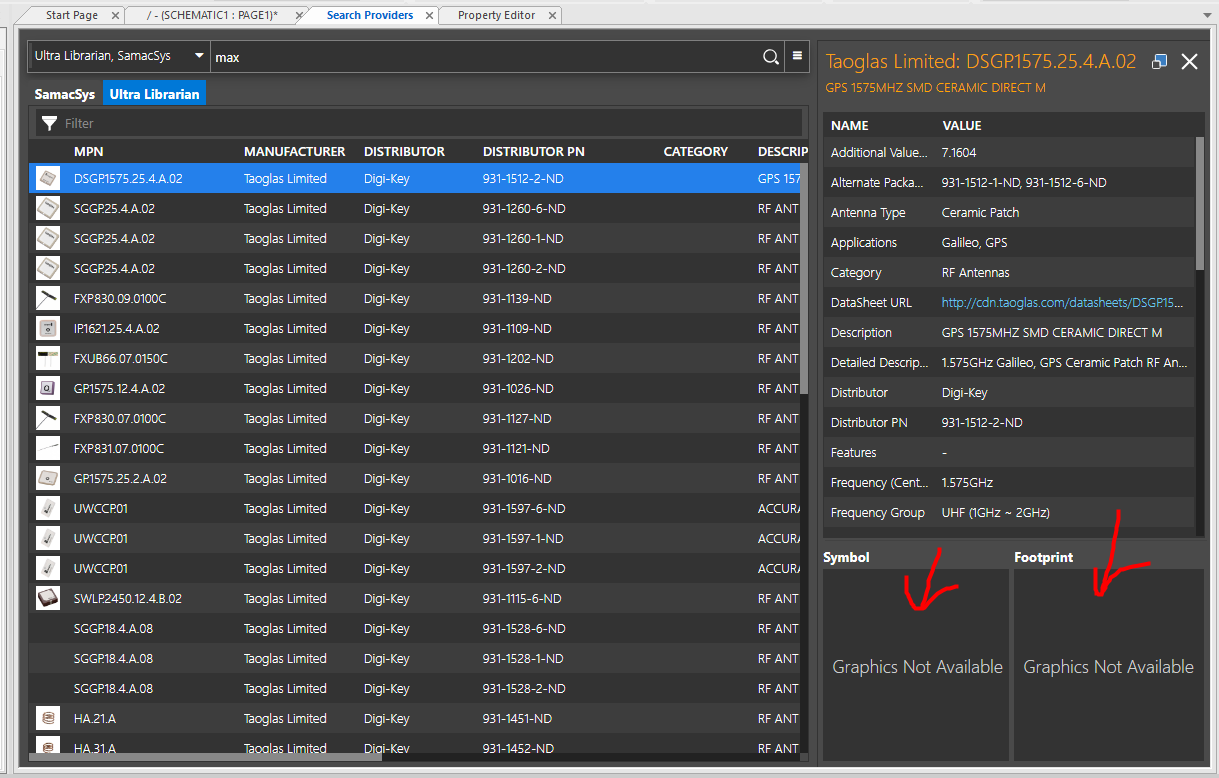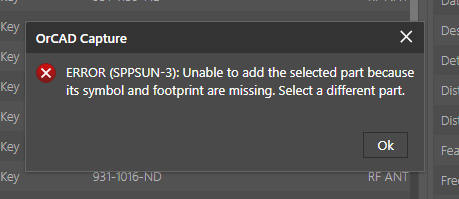OrCAD/Allegro PCB Editor 옆에 Element를 쉽게 선택하고 수정하기 아래와 같이 위해 필터를 제공한다.

그런데 SKILL 코드로 이 필터를 컨트롤 할 수 있다. 또한 어떤 요소를 선택하기 위해서는 필수로 필터를 컨트롤 해주어야 한다.

아래는 SKILL로 컨트롤할 때 필요한 String 타입의 키워드 이다. 옛버전 기준으로 되어있어 현재 버전에서 빠져있는 것들이 있다.

1. 선택 항목 활성화 및 비활성화 (t값을 리턴해야 정상동작완료)




2. 모두 비활성화 시킨상태에서 Nets, Pins, Vias 만 활성화 시키기



3. 2번 상태에서 Nets 체크박에서 체크표시하기(활성화)



4. 모든 선택항목을 활성화 시킨 후, 체크박스 전부 체크하기



5. Nets, Pins, Vias, Shapes 활성화 시킨 후, Shapes 체크박스만 선택하기


6. 필터링한 값 확인 및 사용 ( axlGetFindFilter() 함수)
이제, 이렇게 해서 걸러낸 필터링 값을 확인하거나 뽑아서 사용하려면 axlGetFindFilter() 함수를 이용한다.
위에 5번에서 필터링한 값을 axlGetFindFilter()함수를 사용해본다.


그러나 활성화 목록에 없지만, "BONDSMART" "DYNTHEMALS" 라는 2가지 목록이 디폴트로 앞에 따라나온다...
(axlGetFindFilter 테스트)



역시 "BONDSMART" "DYNTHEMALS" 라는 2가지 목록이 디폴트로 앞에 따라나온다 이 2개 인자를 빼고 나머지 뒤 인자부터 선택하면 될 것이다.
혹시 위 함수를 테스트 하다가 오류가 발생한다면 아래 참조.
https://ansan-survivor.tistory.com/153
[Cadence SKILL] SKILL 언어 오류 발생 유형 / 주의사항
SKILL언어에서 띄어쓰기/공백(Space)는 중요한 요소임으로 주의한다. 1. E- *Error* eval: not a function 오류 발생 특히 함수(function)을 만들 때 아래와 같은 사항을 주의. 2. E- *Error* eval: unbound vari..
ansan-survivor.tistory.com
'Cadence SKILL language > Allegro SKILL' 카테고리의 다른 글
| [Cadence Allegro SKILL] User Interface (UI) 관련, 키보드/마우스 이벤트 관련, 유저로부터 입력 받음 (0) | 2020.05.18 |
|---|---|
| [Cadence Allegro SKILL] SKILL로 PCB Design 내 객체(Element) 선택하기 (0) | 2020.05.14 |
| [Cadence Allegro SKILL] Skill코드로 Via 만들기 (0) | 2020.05.13 |
| [Cadence Allegro SKILL] Skill코드로 DRC 마커 생성하기 (0) | 2020.05.12 |
| [Cadence Allegro SKILL] Skill코드로 Shape 생성하기 (Copper, Plane, Void, Cavity 등) (0) | 2020.05.08 |